Cách xem mật khẩu Wifi trên điện thoại khá đơn giản, bạn có thể kiểm tra Password wifi trên điện thoại Android hoặc iPhone với vài bước cực nhanh. Bạn dễ dàng ghi nhớ và có thể xem mật khẩu wifi bất cứ lúc nào cần.
» Tìm hiểu ngay: Cách đổi mật khẩu Wifi VNPT trên ứng dụng MY VNPT cực nhanh
Trong bài viết này, 5GVinaphone.vn sẽ hướng dẫn bạn cách xem mật khẩu Wifi trên điện thoại Android và điện thoại iPhone nhanh chóng và đơn giản nhất.
 Hướng dẫn các cách xem mật khẩu Wifi trên điện thoại Android và IOS
Hướng dẫn các cách xem mật khẩu Wifi trên điện thoại Android và IOS
Cách xem mật khẩu wifi trên điện thoại Android
Tùy vào phiên bản hệ điều hành mà bạn đang dùng hoặc thiết bị Android của bạn đã root máy hay chưa sẽ có cách xem mật khẩu khác nhau.
► Nên xem: Cách phát wifi từ sim 4G VinaPhone
Xem mật khẩu Wifi trên điện thoại Android 10
Trên hệ điều hành Android 10 cho phép bạn xem và chia sẻ mật khẩu Wifi dễ dàng bằng cách tạo mã QR và cho người dùng khác quét mã là có thể kết nối wifi thành công.
Trong phần cài đặt mặc định cũng hiển thị mật khẩu dễ dàng giúp bạn nắm rõ mật khẩu wifi mà mình đang kết nối là gì. Tính năng này sử dụng cho những điện thoại không thể quét mã QR.
Bước 1: Truy cập vào phần Settings (cài đặt) ⇒ tìm đến Network & Internet

Bước 2: Nhấn chọn vào mục Wifi
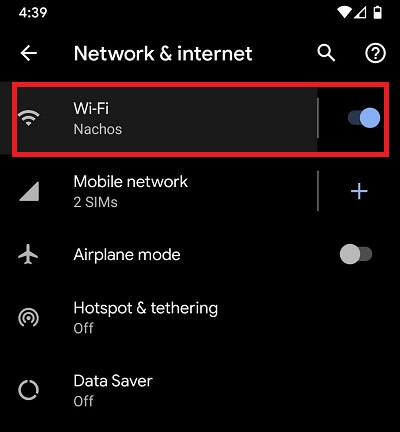
Bước 3: Trong phần dưới cửa sổ Wifi bạn hãy nhấn vào tính năng Saved Networks ở phía dưới. Chọn tiếp vào Wifi mà bạn muốn xem mật khẩu sau đó chuyển sang bước tiếp theo.
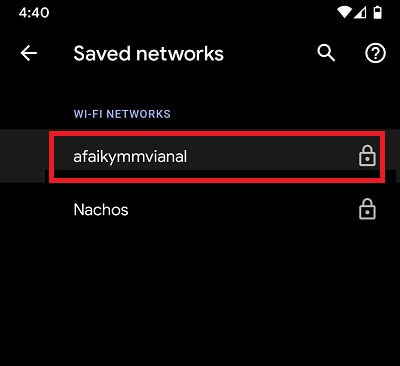
Bước 4: Nhấn nút Share tại logo QR code nhỏ.
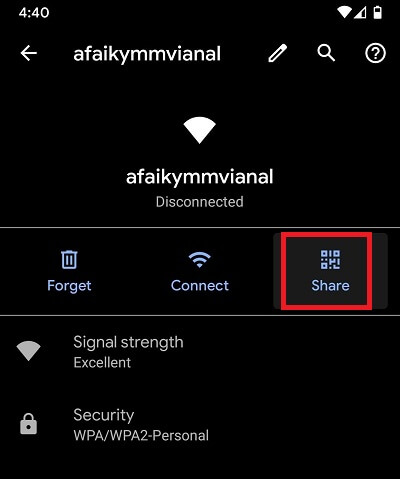
Bước 5: Nhập vào mật khẩu điện thoại, mã PIN hoặc vân tay mà bạn cài đặt.

Bước 6: Lúc này hệ thống sẽ hiển thị mã QR của wifi mà bạn đang kết nối. Hãy gửi mã này cho điện thoại khác để họ quét và kết nối wifi. Trong trường hợp điện thoại khác không hỗ trợ quét mã QR thì có thể nhập vào dãy mật khẩu được hiển thị ngay phía dưới đoạn mã code là có thể kết nối wifi thành công.

Xem mật khẩu Wifi trên điện thoại Android bằng ứng dụng PassWord Recovery
Ở một vài trường hợp chiếc điện thoại của bạn không thể xem mật khẩu Wifi thì có thể dùng app Password Recovery để xem mật khẩu wifi đã kết nối trên điện thoại Android.
- Bước 1: Bạn tìm đến kho ứng dụng CH PLAY tại khung tìm kiếm nhập vào ứng dụng Password Recovery App sau đó nhấn nút Tìm kiếm.
- Bước 2: Nhấn vào nút Cài Đặt/Nhận và chờ trong giây lát để hệ thống có thời gian cài đặt ứng dụng vào điện thoại của bạn nhé.
- Bước 3: Khi app được cài đặt thành công, bạn mở ứng dụng lên và cấp quyền cho ứng dụng hoạt động hiệu quả nhất trên điện thoại của bạn.
- Bước 4: Lúc này tại ứng dụng Password Recovery sẽ hiển thị toàn bộ wifi mà bạn đã truy cập. Bạn chỉ cần chọn vào wifi mà bạn muốn xem mật khẩu, ngay sau đó mật khẩu wifi sẽ được hiển thị đến bạn.
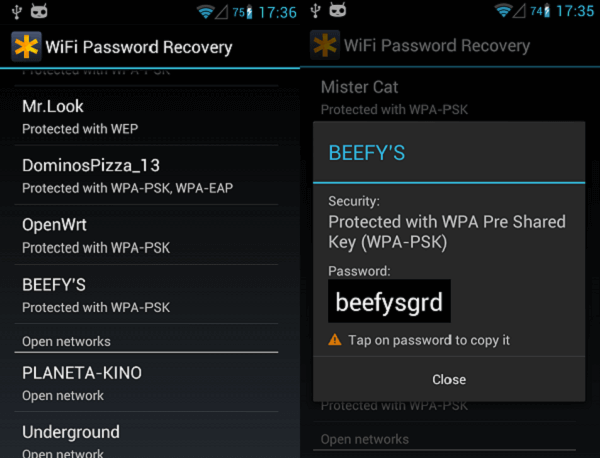
» Xem ngay: Cách đăng nhập Modem WIFI VNPT qua 192.168.1.1
Cách hiển thị mật khẩu wifi trên điện thoại iPhone
Với hệ điều hành IOS việc xem mật khẩu wifi sẽ có phần hạn chế vì thế thao tác để hiển thị mật khẩu Wifi trên điện thoại iPhone sẽ phức tạp hơn, bạn hãy tiến hành lần lượt theo hướng dẫn sau đây
Bước 1: Từ màn hình chính của điện thoại bạn tìm đến phần Cài Đặt/Setting ⇒ Tìm đến mục Wifi. Tương ứng với Wifi mà bạn muốn xem mật khẩu sẽ có dấu chấm than bên cạnh hãy nhấn vào dấu chấu than để hiển thị thông tin wifi nhé.

Bước 2: Kéo xuống dưới, tìm đến mục DHCP bạn sẽ nhìn thấy địa chỉ Router hãy lưu địa chỉ này lại.
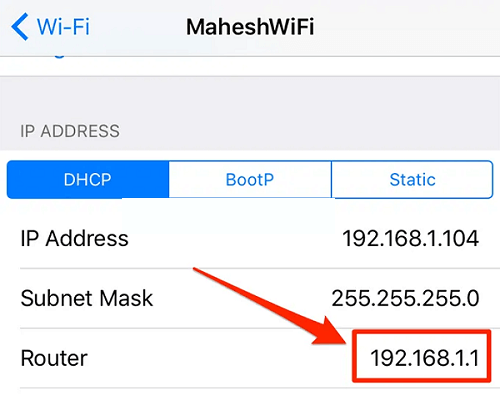
Bước 3: Mở trình duyệt web trên điện thoại lên và nhập địa chỉ IP vừa sao chép được lên thanh địa chỉ, tiếp tục nhấn Enter để load địa chỉ IP.
Bước 4: Tại đây hệ thống sẽ yêu cầu bạn nhập vào mật khẩu và Username để truy cập vào trang router. Thông thường tên đăng nhập sẽ là Admin và mật khẩu cũng là Admin (đây là mật khẩu mặc định nếu bạn chưa cài đặt lại mật khẩu của bộ định tuyến. Nếu không đúng mật khẩu này, bạn có thể xem mật khẩu đăng nhập trên bộ định tuyến của Wifi.
Bước 5: Khi đã đăng nhập thành công, bạn hãy nhấn vào thẻ Wireless Settings. Tùy vào hiệu modem của bạn mà có thể nó có tên khác nhau, nhưng nó có những tính năng tương tự mà bạn có thể làm theo như trong bài viết.

Bước 6: Tại cửa sổ Wireless Settings ⇒ Chọn vào mục Wireless Security ⇒ Chọn tiếp vào mục Security Key mật khẩu Wifi sẽ được hiển thị.
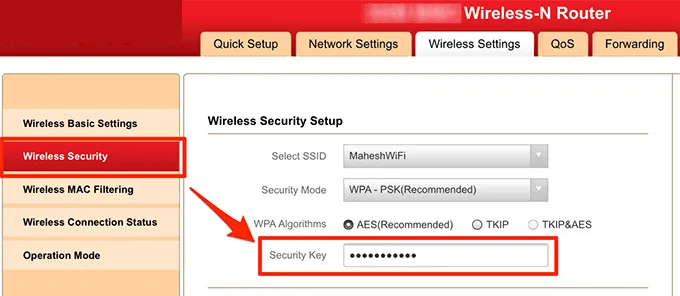
Trên đây là hướng dẫn cách các xem mật khẩu Wifi trên điện thoại Android và IOS nhanh chóng, đơn giản nhất mà bạn có thể áp dụng. Để dễ dàng hơn trong việc kết nối Internet bất kỳ nơi đâu bạn nên sở hữu cho mình một gói cước 4G Vina tốc độ cao giá rẻ, khi cần sử dụng chỉ cần bật dữ liệu di động là có thể kết nối mạng thành công.
» Thông tin mới: Các gói cước 5G Vina giá rẻ đang được yêu thích nhất giá đăng ký chỉ với 10K






